来源:小编 更新:2025-05-16 13:45:28
用手机看
亲爱的手机控们,你是否曾为错过某个精彩瞬间而遗憾?别担心,今天我要给你带来一个超级实用的技能——如何在安卓手机上轻松启用系统截图功能!想象无论是游戏中的精彩瞬间,还是网页上的重要信息,你都能一键捕捉,是不是很心动呢?那就赶紧跟我一起探索吧!

安卓手机的截图功能可谓是五花八门,总有一款适合你。下面,我就来为你详细介绍几种常见的截图方法。
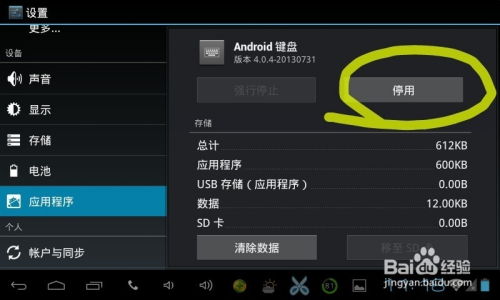
这是最传统也是最简单的方法。以华为手机为例,你只需要同时按下电源键和音量下键,屏幕就会瞬间定格,截图完成。是不是很简单呢?
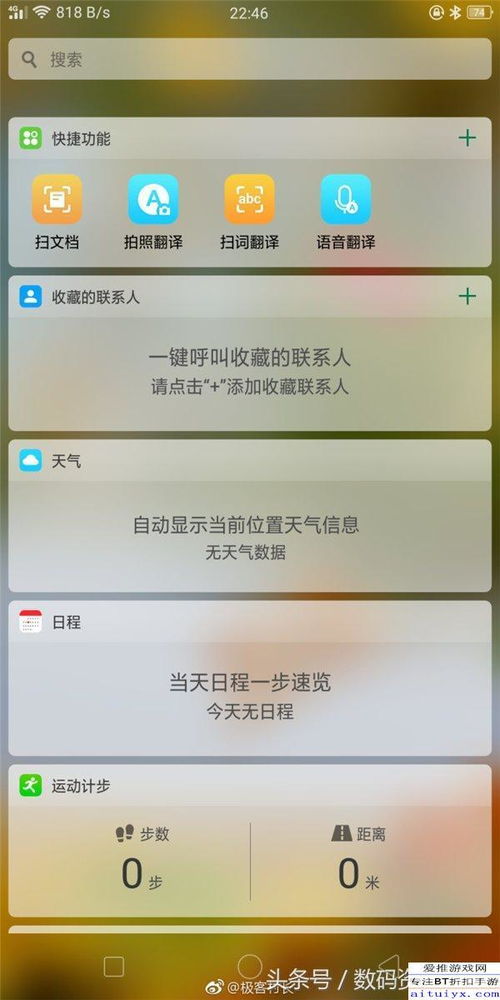
从屏幕顶部下滑,打开通知栏,你会看到一个截图的图标,点击它,截图就完成了。是不是很方便?
如果你是华为手机的用户,那么这个功能绝对不能错过。进入设置,找到辅助功能,开启指关节截屏,然后用单指关节连续快速双击屏幕,截图就成功了。是不是很酷?
华为手机还有一个非常炫酷的隔空手势截屏功能。进入设置,找到辅助功能,开启隔空手势,然后将手掌放在距离屏幕半臂的位置,待屏幕上方出现小手图标后,握拳截屏。是不是很神奇?
有时候,我们需要的不仅仅是截取当前屏幕,而是想要记录下整个页面或者长篇文章。别担心,安卓手机的长截图功能也能轻松满足你的需求。
以华为手机为例,截取长图的方法非常简单。首先,使用上述任意一种方法截取当前屏幕。在屏幕左下角会出现一个缩略图,你只需要向下滑动缩略图,就可以继续滚动截取长图了。
如果你是华为手机的用户,还可以尝试指关节手势滚动截屏。只需单指指关节敲击屏幕并保持指关节不离开屏幕,稍微用力画“S”,屏幕就会自动向下滚动截屏。是不是很神奇?
截取了屏幕,是不是觉得还不够完美?别担心,安卓手机的截图编辑功能可以帮你轻松解决这个问题。
截取完成后,屏幕左下角会出现一个缩略图。你只需要向上滑动缩略图,就可以选择分享方式,将截图快速分享给好友。
点击缩略图,你就可以进入编辑界面。在这里,你可以对截图进行裁剪、旋转、添加文字等操作,让你的截图更加完美。
现在,你已经了解了安卓手机截图的多种方法,是不是觉得截图变得so easy了呢?其实,截图功能只是安卓手机强大功能的一小部分。只要我们善于发现,就能在日常生活中发现更多惊喜。
希望这篇文章能帮助你轻松掌握安卓截图技巧,让你的手机生活更加精彩!